Como Alternar Facilmente entre Contas de Usuário no Windows 10
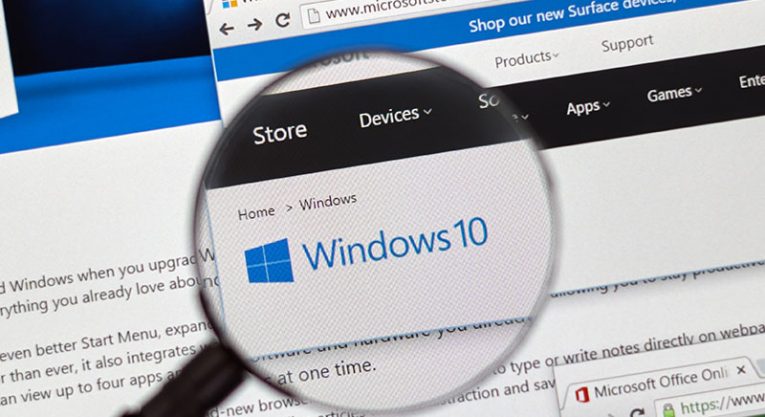
Às vezes, você precisa trocar de conta no computador com Windows 10 por vários motivos, como compartilhar seu computador com sua família ou se é um computador comercial usado por várias pessoas. Pode ser muito chato voltar para outra conta de usuário da maneira normal, se você precisar fazer isso o tempo todo. No entanto, existem vários métodos para alternar entre contas. Vou listar as 5 maneiras mais fáceis de alternar entre contas no seu computador com Windows 10 e você pode decidir qual é a mais fácil.
As 5 principais maneiras de alternar usuários no Windows 10
Opção 1 , o menu Iniciar. Uma das maneiras mais fáceis de mudar sua conta no Windows 10. Basta clicar no botão Iniciar na barra de tarefas ou pressionar a tecla WINKEY no teclado. Depois disso, você precisa pressionar a imagem da conta localizada na coluna esquerda no menu Iniciar e selecionar o usuário para o qual deseja alternar.
Opção 2 , usando as combinações WINKEY. Essa é outra maneira de mudar para um usuário diferente, indo para a tela de bloqueio. Você deve ter um botão dedicado para acessar a tela de bloqueio. Então você pode simplesmente pressionar para acessar a tela de bloqueio e mudar para outra conta.
Se você não tiver um botão dedicado para acessar a tela de bloqueio do computador, use a combinação de botões WINKEY + L. Isso funciona em todos os computadores com Windows 10 por padrão.
Opção 3 , use CTRL + ALT + DELETE. Todos sabemos usar CTRL + ALT + DELETE sempre que nossos computadores congelam no meio da execução de algum programa. Os jogadores estão familiarizados especialmente com essa combinação de botões. Originalmente, CTRL + ALT + DELETE era usado para iniciar o Gerenciador de Tarefas para que você pudesse desativar qualquer programa que estivesse causando problemas ou usando muitos recursos.
Isso foi nos bons tempos antigos. Agora essa combinação de botões tem muitos outros usos além disso. Com isso, você pode bloquear seu computador, trocar de usuário, sair, alterar sua senha e acessar o confiável Gerenciador de Tarefas, é claro. Ele também possui botões para Energia e Rede, se você precisar deles.
Com CTRL + ALT + DELETE, você pode escolher as opções apropriadas para mudar para outra conta de usuário no seu computador com Windows 10.
Opção 4 , use o Gerenciador de tarefas.
Muito parecido com a opção acima, pressione CTRL + ALT + DELETE e abra o Gerenciador de tarefas. Em seguida, mude para a guia rotulada como "Usuários". Clique com o botão direito do mouse na lista de nomes de contas de usuário selecionada e pressione Alternar conta de usuário.
Opção 5 , use ALT + F4.
Assim como a combinação de botões CTRL + ALT + DELETE, a opção ALT + F4 também mudou.
Use a combinação de botões ALT + F4 e pressione "Alternar usuário" no menu suspenso e pressione a tecla Enter no teclado para alternar para outra conta de usuário no computador.





